Word 2007
Insertar formas


/es/word-2007/trabajar-con-imagenes-predeterminadas/content/
Si lo necesitas, puedes agregar una variedad de formas a los documentos como líneas, formas básicas, flechas de bloque, diagramas de flujo, llamadas, cintas y estrellas.
Descarga el siguiente ejemplo para que puedas seguir los pasos junto a nosotros.
Selecciona la pestaña Insertar y haz clic en el botón Formas ubicado en el grupo Ilustraciones.
Verás que aparecerá una lista desplegable con todas las formas que tienes en Word 2007. Allí, haz clic sobre una de ellas para seleccionarla.
Verás que el cursor se convertirá en una cruz. Haz clic izquierdo con tu mouse y, con éste sostenido, arrastra el cursor hasta que la forma alcance el tamaño deseado.
Selecciona la forma que agregaste a tu documento. Verás que en la Cinta de opciones aparecerá la pestaña Formato donde están las herramientas para modificar la forma.

Haz clic en la flecha Más la cual desplegará más opciones de estilo para aplicar a las formas que insertes en el documento.
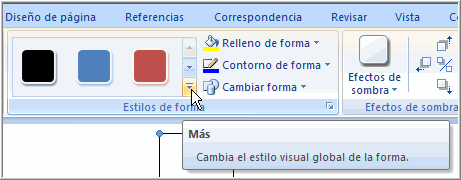
Mueve el cursor sobre los estilos y podrás previsualizar los estilos en la figura que insertarste en tu documento. Finalmente, haz clic en uno de los estilos para seleccionarlo.
Selecciona la forma. Verás que una nueva pestaña llamadas Formato aparecerá en la cinta de opciones, haz clic allí.
Haz clic en el botón Relleno de forma y selecciona de la lista el color que tendrá la forma insertada en el documento.
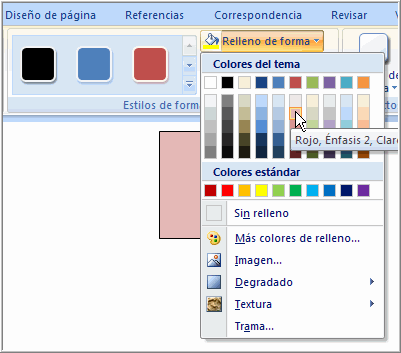
Selecciona la forma. Verás que una nueva pestaña llamada Formato aparecerá en la cinta de opciones. Haz clic allí.
Haz clic en el botón Contorno de forma. Verás que aparece un menú desplegable. Allí, selecciona el color que llevará el contorno de la forma insertada en tu documento.
/es/word-2007/efectos-de-sombra-y-3d/content/